كيفية تشغيل مقاطع فيديو YouTube بعد قفل شاشة الهاتف
منوعات / / February 14, 2022
يُعد YouTube أحد أكثر منصات الفيديو استخدامًا على الإنترنت في الوقت الحالي ، مع امتداد يحب الفيسبوك يحاول قم بتطوير لعبتهم من أجل مطابقة موقع الويب المملوك لشركة Google ، ولكن هناك بعض الأشياء حول التطبيق المزعجة - مثل إيقاف تشغيل الفيديو مؤقتًا بمجرد قفل شاشة الهاتف.

لذا ، في نهاية الأسبوع الماضي كنت أعزف الأغاني على تطبيقي على YouTube في اجتماع مع أصدقائي القدامى ، لكن شيئًا ما ظل يزعجني. كعادة ، انتهى بي المطاف بإغلاق شاشتي بمجرد أن أضع هاتفي بعيدًا ، مما أدى إلى إيقاف الأغنية مؤقتًا.
على الرغم من أنني أفهم أن كونه تطبيق فيديو ، فإن YouTube يريد أن تكون الشاشة نشطة طوال الوقت ولا تنام في المنتصف مقطع فيديو ، ولكن في بعض الأحيان ترغب فقط في الاستماع إلى أغنيتك المفضلة في ظلام الليل أو مجرد قفل الشاشة ل الحفاظ على البطارية.
نظرًا لسلوك YouTube في الحفاظ على الشاشة نشطة أثناء تشغيل مقطع الفيديو الخاص بك ، فقد يصبح الأمر مزعجًا في بعض الأحيان.
يمكن أن تكون الشاشة النشطة مصدر إزعاج كبير لك وللمرافقين أثناء السفر بين عشية وضحاها في وسائل النقل العام وأرغب فقط في الاستماع إلى نغماتك المفضلة وأيضًا يتسبب في الكثير من البطارية تصرف.
توفر Google للمستخدمين خيارًا لمواجهة هذه المشكلة من خلال اشتراك YouTube Red ولكن فقط لـ عدد محدود من المستخدمين بناءً على موقعهم الجغرافي - وأيضًا بسعر 10 دولارات شهريًا ، يبدو الأمر ثقيلًا بعض الشيء على الجيب.أدناه ، قمنا بإدراج طريقتين بسيطتين لمواجهة مشاكل الشاشة النشطة والتي ستساعدك أيضًا في توفير طاقة البطارية أثناء الاستمتاع بأغانيك المفضلة على YouTube.
استخدام متصفح Mozilla Firefox (Android)
لا يوجد الكثير لشرح هنا. يمكنك ببساطة الوصول إلى YouTube باستخدام ملف متصفح Mozilla Firefox (عن طريق كتابة عنوان URL) ، حدد أغنيتك المفضلة ، واضغط على "تشغيل" وقفل الشاشة.
سيستمر تشغيل الأغنية أو أي مقطع فيديو آخر تفضل الاستماع إليه في خلفية قفل هاتفك الشاشة بدون أي مشكلة ، لكنك لن تكون قادرًا على التحكم في التشغيل (التشغيل / الإيقاف المؤقت) من القفل شاشة.
استخدام متصفح جوجل كروم (أندرويد)
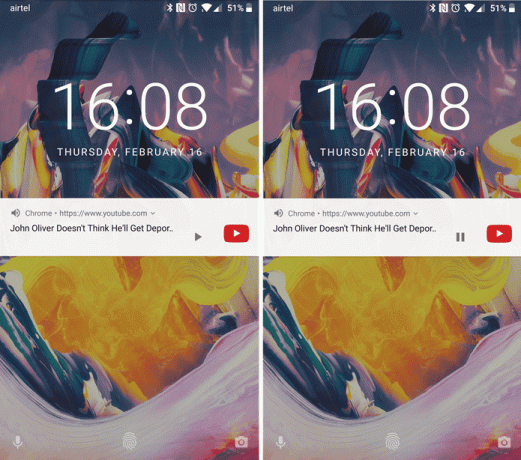
يسير بنفس الطريقة الموضحة أعلاه لمتصفح Mozilla Firefox ، فقط مع اختلاف بسيط. عند قفل الشاشة أثناء تشغيل مقطع فيديو على Chrome ، سيتم إيقاف تشغيل الفيديو مؤقتًا - لا تقلق ، يتم تزويدك بخيار تشغيل / إيقاف مؤقت على شاشة القفل لتشغيله.
لكن انتظر ، هناك مشكلة عندما القيام بذلك على Chrome. عند استخدام YouTube على Chrome ، سيتعين عليك "طلب موقع سطح المكتب" باستخدام قائمة "النقاط الثلاث" في الزاوية العلوية اليسرى من المتصفح.قد تتمكن من استخدام زر التشغيل / الإيقاف المؤقت على شاشة التأمين دون طلب موقع سطح المكتب ، ولكنه لم يعمل على أي من أجهزتنا على Guiding Tech ، لكننا نشجعك بالتأكيد على تجربة كلتا الطريقتين - إذا كنت قادرًا على الاستفادة من هذه الميزة دون التبديل إلى عرض سطح المكتب ، حسنًا و حسن.
استخدام متصفح Safari (iOS)
تعمل ميزة قفل الشاشة أيضًا على Apple Safari، بالطريقة المماثلة ، فهو يعمل على Mozilla Firefox ويقدم لك أيضًا خيارات التشغيل / الإيقاف المؤقت مثل أثناء اللعب على Google Chrome - أفضل ما في العالمين (اقرأ: المتصفحات).
آخر تحديث في 03 فبراير 2022
قد تحتوي المقالة أعلاه على روابط تابعة تساعد في دعم Guiding Tech. ومع ذلك ، فإنه لا يؤثر على نزاهة التحرير لدينا. يبقى المحتوى غير متحيز وأصيل.

كتب بواسطة
متحمس للدراجات ، مسافر ، أتباع ManUtd ، شقي جيش ، سميث ؛ جامعة دلهي ، الكلية الآسيوية للصحافة ، خريجي جامعة كارديف ؛ تقنية التنفس الصحفي هذه الأيام.



